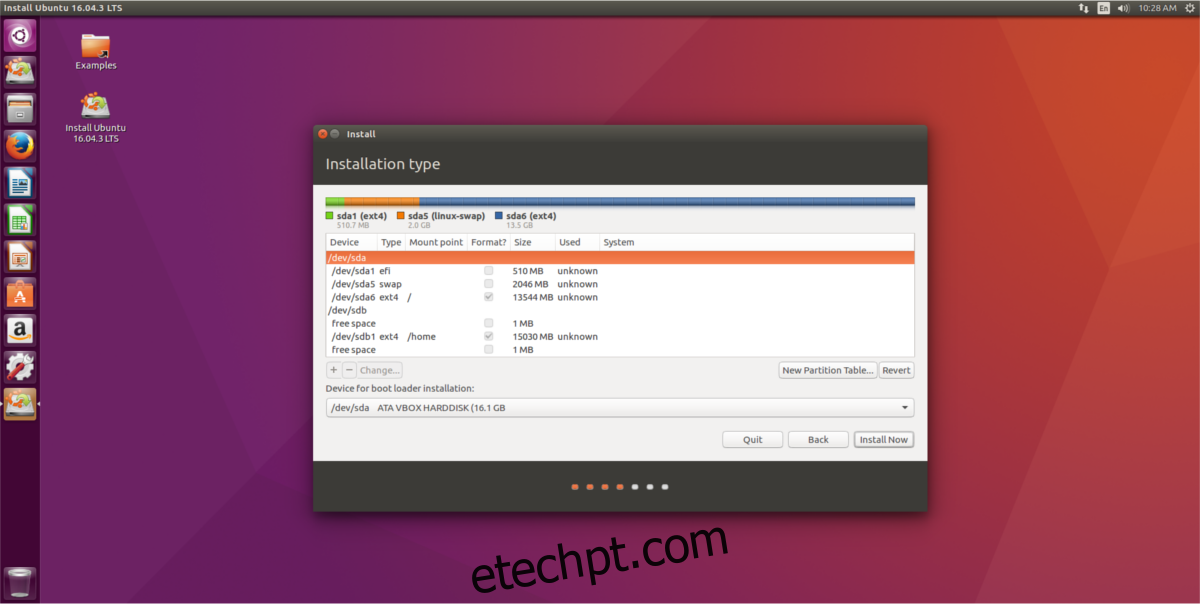Distribuindo sua Instalação do Ubuntu entre Discos Rígidos
A ideia de repartir a sua instalação do Ubuntu por dois discos rígidos não é uma novidade. Este conceito surge frequentemente para quem deseja distribuir uma instalação Linux por diferentes discos, motivado por diversas razões. Uma das principais justificações para a divisão do Ubuntu é a limitação de tamanho das unidades de estado sólido (SSDs). Por exemplo, ao possuir um SSD e um disco rígido grande de 1 TB e 7200 RPM, pode-se querer aproveitar a alta velocidade do SSD, mas percebe-se que o seu espaço é reduzido. É nesse momento que se considera a existência de um segundo disco rígido de grande capacidade. Com esta abordagem, é possível alocar uma parte da instalação Linux no SSD e o restante no disco RPM.
Este guia foca-se no Ubuntu, pois a sua ferramenta de instalação é intuitiva e fácil de usar quando se trata de dividir a instalação. No entanto, o princípio básico pode ser adaptado a várias distribuições Linux, quer sejam complexas ou mais simples.
Discos Rígidos e Unidades de Estado Sólido: Uma Análise
É importante notar que este método não é exclusivo para SSDs. Os SSDs tendem a ser mais caros à medida que aumentam em tamanho. Consequentemente, muitos utilizadores de Linux procuram formas de “expandir” o armazenamento dos seus computadores, e a divisão da instalação é uma solução comum. Este processo pode ser usado com quaisquer dois discos rígidos, ou com uma combinação de disco rígido e SSD.
Nota: Devido à sua maior velocidade, o SSD será usado como /dev/sda, e o disco rígido RPM como /dev/sdb.
Preparação para a Instalação
Antes de instalar o Ubuntu, prepare os discos para o processo. É crucial fazer o backup de todos os dados presentes nos dois discos rígidos, pois todos os dados serão eliminados. A ferramenta de instalação personalizada do Ubuntu irá formatá-los para criar um novo sistema de ficheiros.
Observação: Embora seja possível montar um sistema de ficheiros já em uso como uma segunda unidade, é aconselhável começar do zero com um novo sistema de ficheiros para garantir a integridade da unidade.
Com as unidades preparadas, transfira o Ubuntu. Qualquer versão ou sabor do Ubuntu serve, pois o que importa aqui é a ferramenta de instalação. Após o download, visite o Site Etcher e crie um disco live. Depois, use a BIOS do seu PC para arrancar a partir desse disco.
Processo de Instalação do Ubuntu
Ao arrancar o disco live do Ubuntu, será apresentada uma tela de boas-vindas com duas opções. Selecione “Instalar o Ubuntu”. Ao clicar nesta opção, o processo de pré-configuração será iniciado, onde deverá definir várias opções para a sua nova instalação. Navegue pelas opções, leia e assinale tudo o que deseja na sua instalação.
Após concluir, avance para a janela “Tipo de Instalação”. Nesta secção, a opção relevante é “Outra coisa”. Selecione esta opção e clique em “continuar” para aceder à secção de instalação personalizada.
A ferramenta de partição Ubiquity do Ubuntu será exibida. Nesta janela, necessita de atribuir manualmente os pontos de montagem para a sua nova instalação.
Nota: Comece por selecionar /dev/sda na ferramenta de esquema de partição. Se não houver nenhum sistema de ficheiros, clique em “New Partition Table” para criar um novo. Repita este processo para a segunda unidade (/dev/sdb).
Instruções para BIOS/MBR
O esquema de partição BIOS/MBR é simples, não sendo necessário uma partição de arranque especial. O primeiro passo é criar a unidade “raiz”. Selecione o espaço livre em /dev/sda e clique em + para criar uma nova partição. Multiplique 1024 pelo número de GB desejados para converter MB para GB.
Exemplo: O disco rígido /dev/sda tem 14 GB. Se desejar criar uma partição raiz de 12 GB, realize a seguinte operação: 1024 x 12, obtendo 12288 MB.
Insira o seu cálculo na área “Tamanho:”, clique em “ponto de montagem” e defina como /. Clique em OK para confirmar as alterações.
De seguida, crie uma partição SWAP. Selecione “espaço livre”, clique em +, procure por “usar como” e escolha “trocar área”.
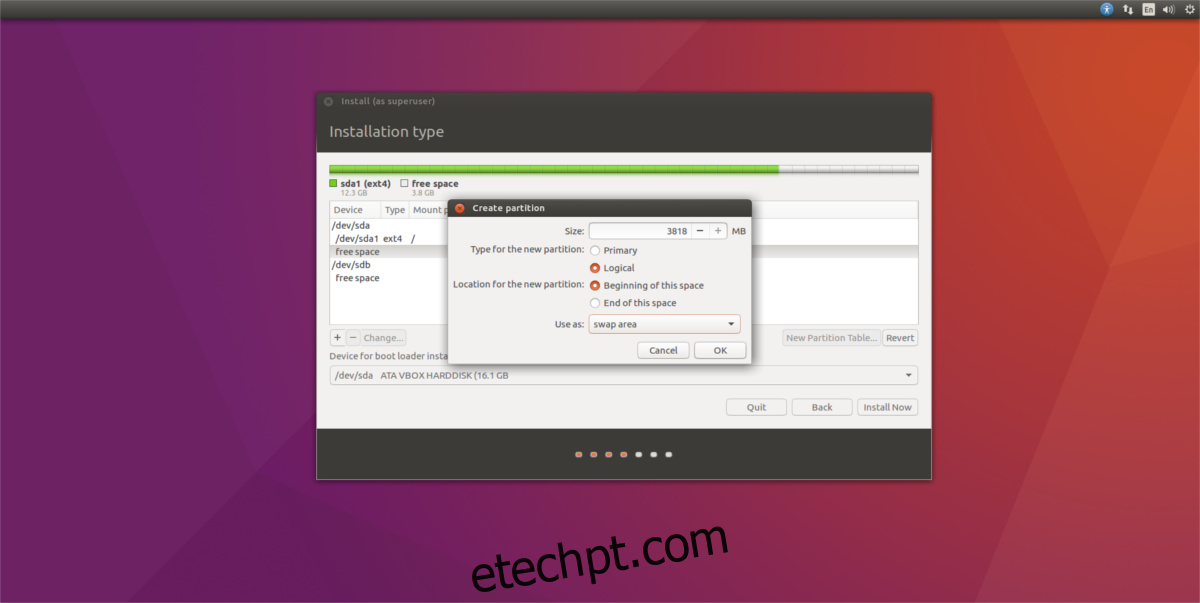
Nota: Se estiver a usar um SSD, pondere omitir a partição/ficheiro de troca, pois isso pode contribuir para gravações excessivas.
Por fim, clique na secção “espaço livre” na unidade /dev/sdb, selecione o sinal + e crie uma nova partição. Esta partição deve ocupar todo o disco rígido. Encontre “ponto de montagem” e selecione /home.
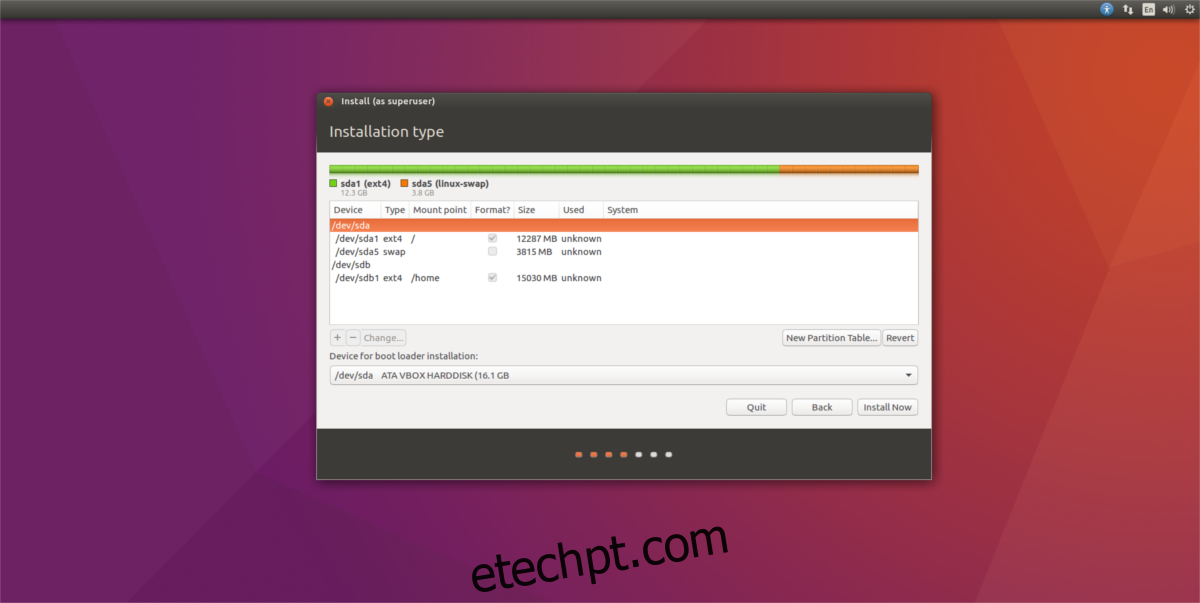
Assim que as três partições estiverem configuradas, clique no botão de instalação para concluir o resto do processo de instalação do Ubuntu.
Instruções para UEFI/GPT
As instruções para computadores UEFI são semelhantes ao modo MBR/BIOS, com uma diferença: a partição de arranque. Antes de iniciar, selecione “espaço livre” em /dev/sda e clique em + para criar uma nova partição. No campo tamanho, insira 512 MB. Depois, selecione “usar como” e escolha a opção “Usar como partição do sistema EFI”.
Observação: O instalador irá arredondar 512 MB para 510 MB. Não se preocupe, está tudo bem! Frequentemente, o instalador do Ubuntu não reflete os números exatos inseridos pelos utilizadores.
Com a partição do sistema EFI configurada no instalador, a parte mais complexa está concluída. A partir deste ponto, siga as instruções anteriores.
Se tiver dúvidas, consulte a imagem abaixo. O seu esquema de partição EFI para o Ubuntu deverá ser semelhante.